Как восстановить загрузки Chrome в нижнюю часть экрана
Недавнее обновление Google Chrome переместило уведомления о загрузке из нижней части экрана в правый верхний угол. Хотя это изменение упорядочивает ситуацию, устраняя широкое уведомление о загрузке, которое раньше появлялось в нижней части Chrome, вам может не понравиться новое расположение. Лично я не сторонник загрузки в правом верхнем углу. Конечно, это помогает поддерживать порядок на странице, но иногда я ошибочно предполагаю, что загрузка не началась, потому что я так привык к большому уведомлению, появляющемуся внизу экрана. К счастью, есть способ вернуть загрузки туда, где они были. Ниже я покажу вам, как восстановить загрузки Chrome в нижнюю часть экрана.
Как восстановить загрузки Chrome в нижнюю часть экрана
Как отмечает Грань, Справка Google Chrome сайт подробно описывает процесс восстановления уведомлений о загрузке в нижней части экрана. Google также заявляет, что «это экспериментальный флаг, и Google может удалить его в будущем», так что имейте это в виду, поскольку эта новая функция может исчезнуть в будущем. Если вы хотите, чтобы она исчезла сама по себе, вот как восстановить Chrome. загрузки в исходное место.
1. Перейдите на страницу флагов Chrome.
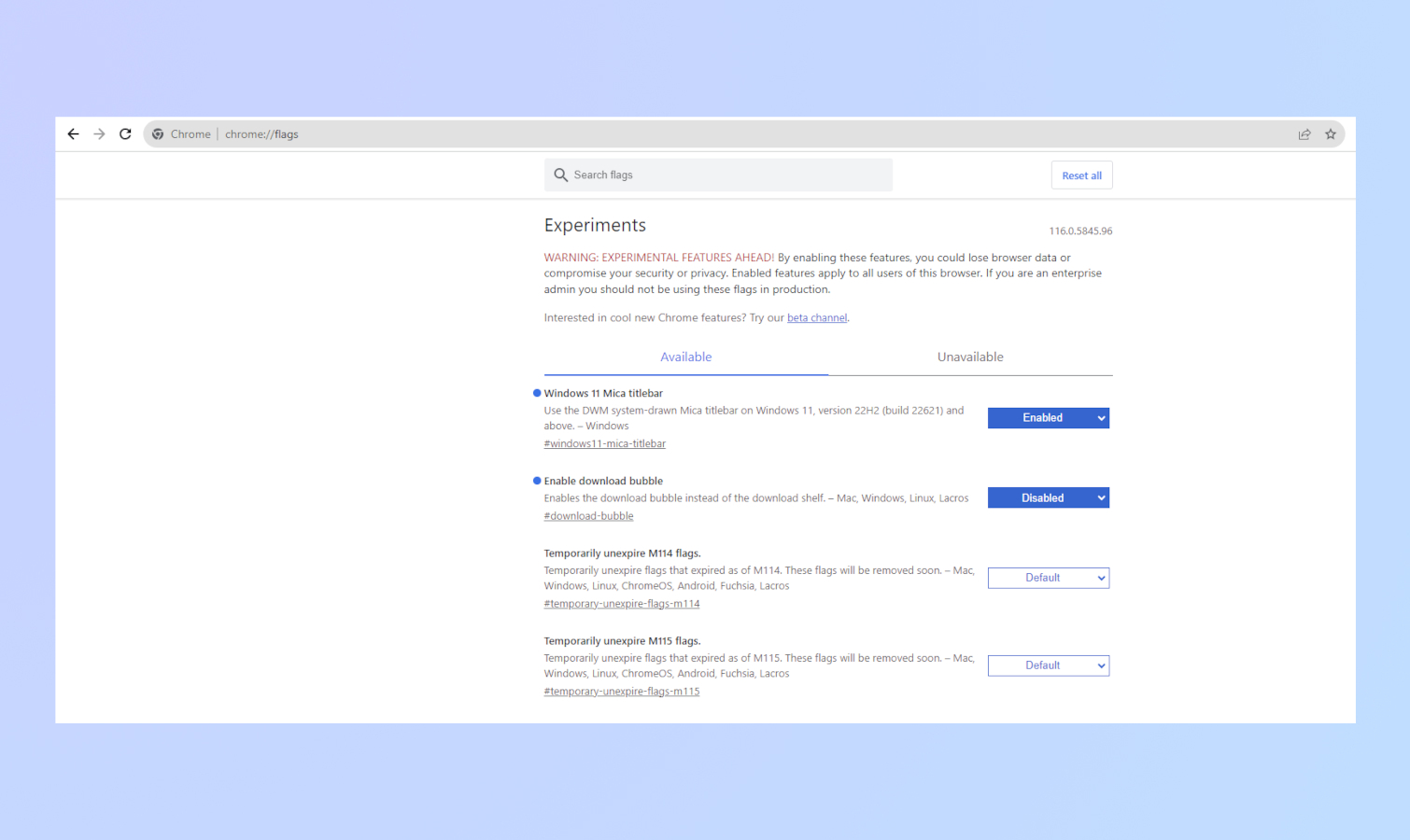
(Изображение: © Google) В поле адреса Chrome введите или скопируйте и вставьте: chrome://flags/#download-bubble.
2. Отключить всплывающее окно загрузки
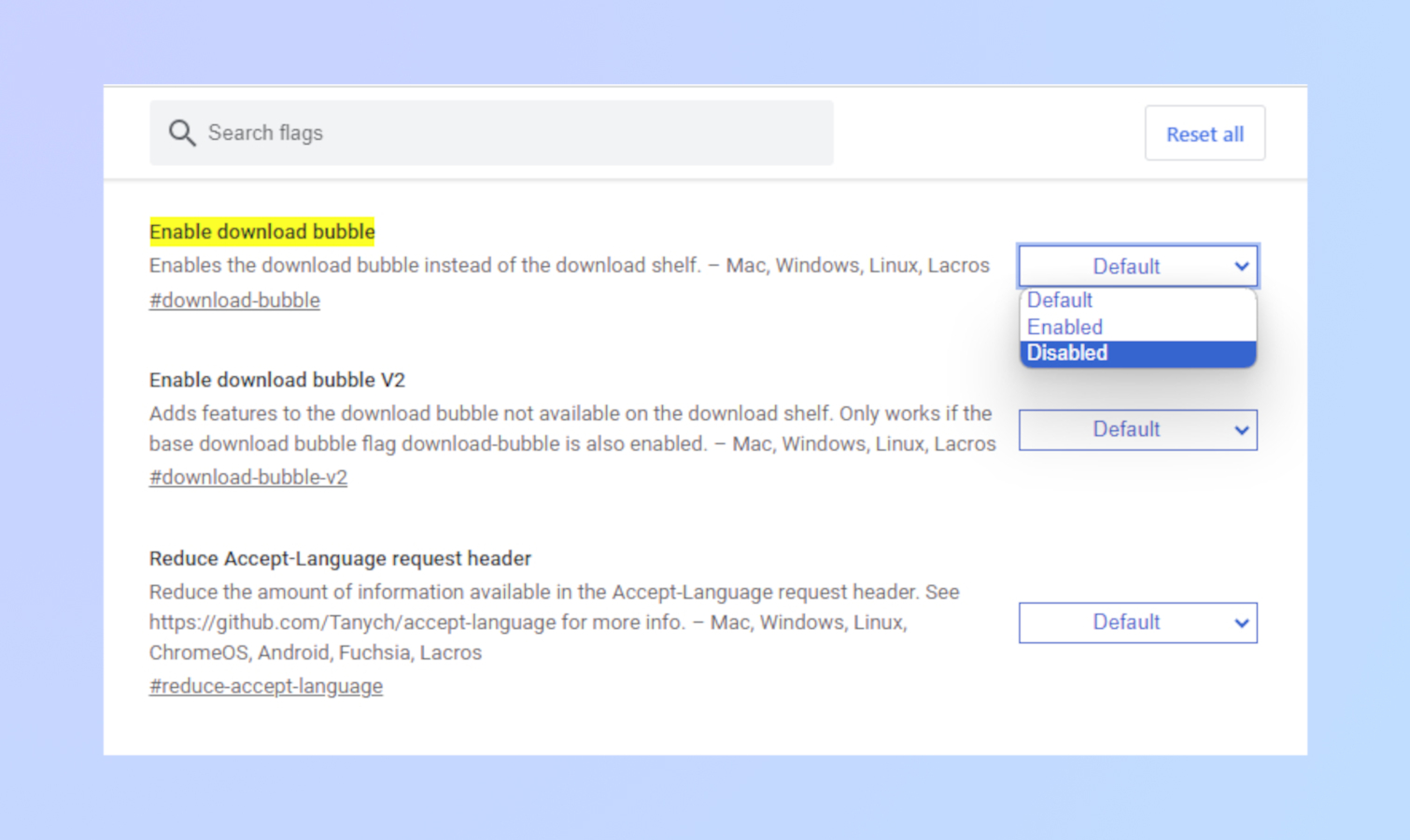
(Изображение: © Google) Затем вы попадете на страницу с надписью «Включить загрузку» в самом верху. Нажмите на раскрывающееся меню справа и выберите «Отключить».
3. Перезапустите Chrome
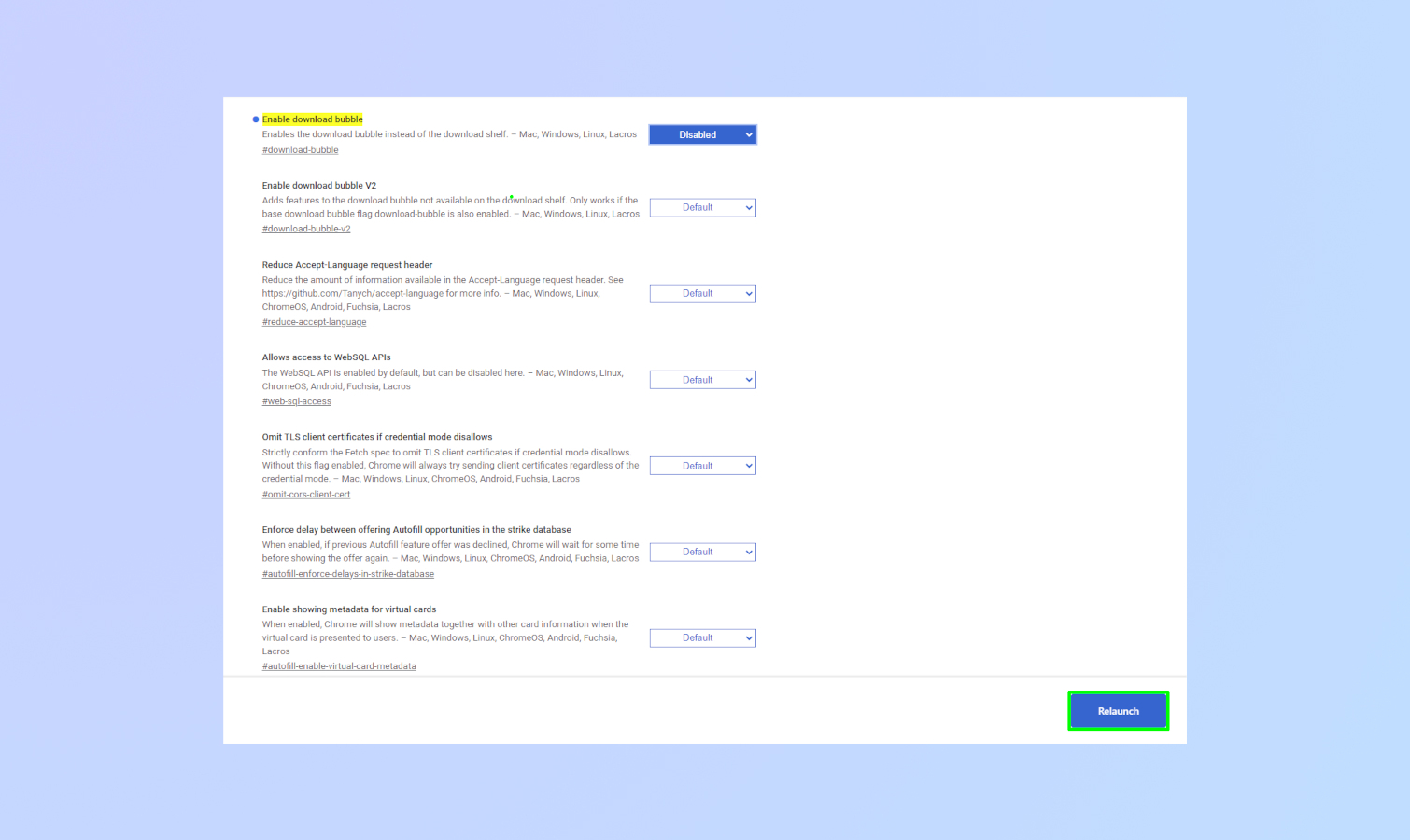
(Изображение: © Google) После того, как вы выбрали «Отключить», внизу экрана появится большая кнопка «Перезапустить». Нажмите «Перезапустить», чтобы обновить Chrome. Теперь, когда вы инициируете загрузку, вы получите уведомление внизу экрана, как и раньше. И это все, что нужно сделать. Справедливости ради, наличие уведомлений о загрузке рядом с вашими расширениями в верхней части экрана не является вредным. Вы можете утверждать, что это лучшее место для таких уведомлений. Однако если вы привыкли видеть уведомления в нижней части экрана, новое расположение может вызвать разочарование или замешательство. Чтобы получить дополнительные руководства по Chrome, обязательно ознакомьтесь с тем, как просмотреть сохраненные пароли в Chrome и как установить флажки Chrome. Наше руководство по установке расширений Chrome на ПК и Mac также должно вам помочь.
Еще из Путеводителя Тома
Лучшие на сегодняшний день предложения для ноутбуков Chromebook